트위터 탈퇴 계정 삭제 앱에서 해버리기
- IT/모바일 어플
- 2021. 9. 28. 09:00
많은 사람들이 사용하던 트위터는 이제 인스타그램이나 틱톡 같은 새로운 것으로 교체가 되고 있습니다. 그러다 보니 예전 기록을 지우고 싶어서 트위터 탈퇴 계정 삭제 방법을 찾으시는데요. 오늘은 앱에서 빠르게 진행할 수 있는 방법을 알려드리도록 하겠습니다.

사이트로 접속해서 진행하는 방법도 좋지만 스마트폰에 트위터 앱이 설치되어 있다면 굳이 사이트에 접속할 이유가 없잖아요?
트위터 탈퇴 계정 삭제 방법
예전에 사용하던 계정을 이번 기회에 탈퇴하려고 하신다면 트위터 앱에서 탈퇴하려는 계정으로 로그인을 해주셔야 합니다. 그래야 해당 계정을 삭제할 수 있어요.
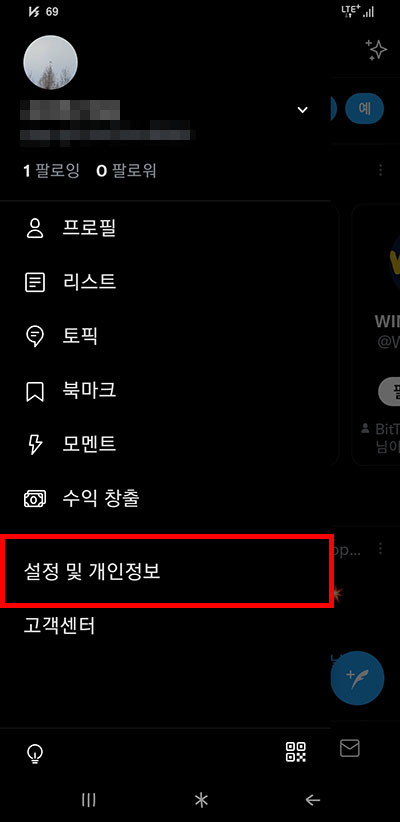
먼저 트위터 앱을 실행하시고 왼쪽 상단 프로필 이미지를 터치해서 슬라이드 메뉴를 열어주세요. 그다음 메뉴 하단에 있는 설정 및 개인정보를 선택합니다.
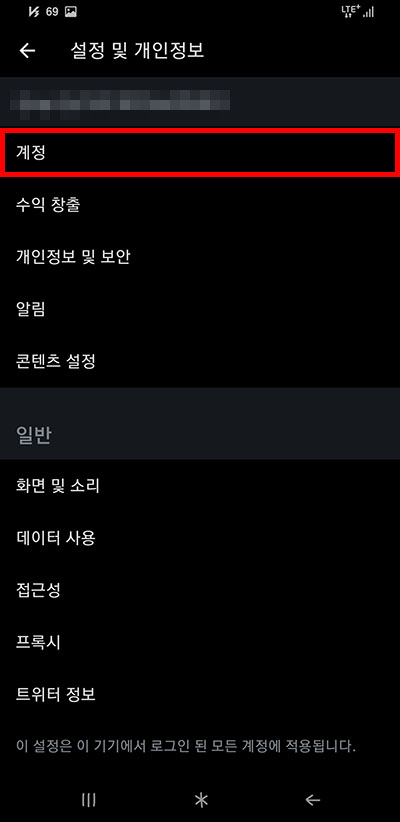
설정 및 개인정보 화면으로 넘어오셨습니다. 여러 가지 메뉴가 보이지만 우리가 원하는 트위터 탈퇴 계정 삭제는 상단에 보이는 계정 메뉴를 터치해야 합니다. 계정과 관련된 작업이니까 당연한 이야기네요.
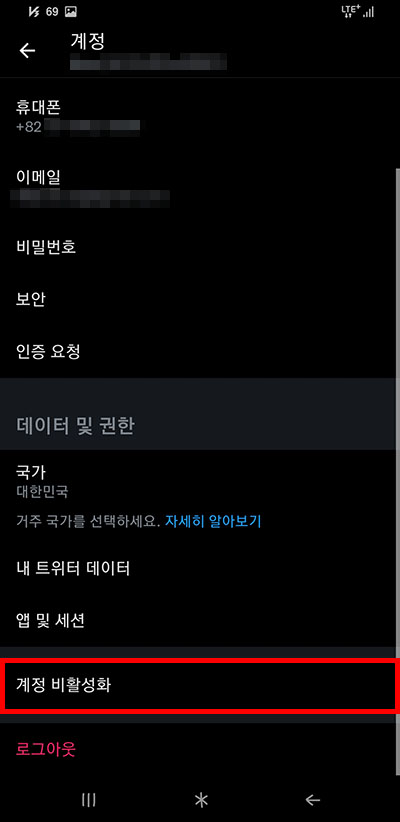
계정 화면까지 잘 따라오셨나요? 그러면 스크롤 하셔서 화면 아래쪽에 숨어있는 계정 비활성화를 찾아주세요. 계정 비활성화 메뉴 아래 로그아웃 메뉴는 트위터 앱에 로그인되어있는 계정을 로그아웃 하는 것이니까 트위터 탈퇴 계정 삭제와는 전혀 관련 없으니 터치하면 안 됩니다. 그리고 왜 탈퇴 계정 삭제를 하려는데 비활성화 메뉴를 터치해야 하는지 궁금하시다면 미리 알려드릴게요. 트위터는 바로 계정을 삭제할 수 없고 30일 동안 비활성화 기간이 있는데요. 30일이 지나서 탈퇴 계정 삭제 처리가 되는 방식입니다.

계정 비활성화 화면으로 넘어오면 자세한 설명이 적혀있어요. 실수로 앱에서 이것저것 터치하다가 비활성화를 해버리는 실수도 발생할 수 있으니 30일 내에 복구할 수 있다는 내용도 있네요. 이제 화면 하단에 보이는 비활성화 버튼을 터치해봅시다.

마지막 단계까지 잘 따라오셨어요. 이제 비밀번호를 입력해주시면 됩니다. 현재 로그인된 계정 비밀번호를 입력하면 되고 잘 입력했으면 오른쪽 하단 비활성화 버튼을 터치해서 트위터 탈퇴 계정 삭제 작업을 완료할 수 있어요. 다시 말씀드리지만 30일 비활성화 기간이 지나야 완벽하게 트위터 탈퇴 계정 삭제 작업이 끝나는 것이고 그전에 로그인을 시도하면 비활성화는 해지됩니다.
이 글을 공유하기





